Jak formatować tekst w czatach WhatsApp
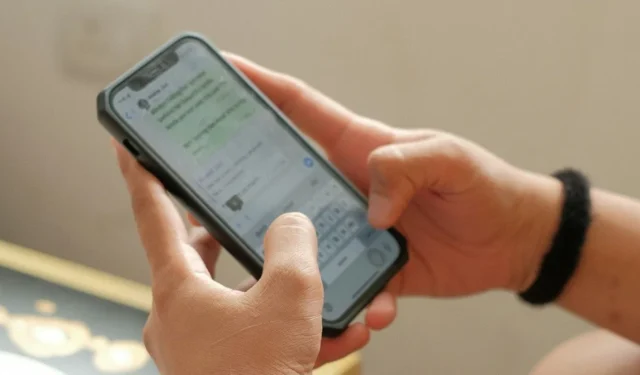
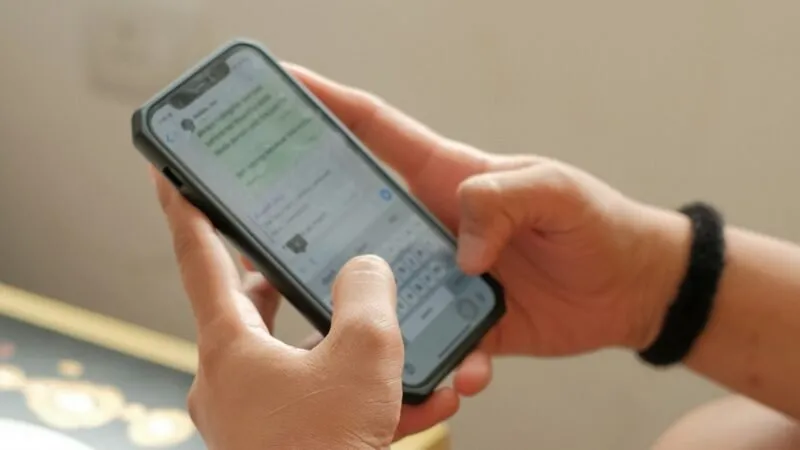
Czy kiedykolwiek pisałeś wiadomość w WhatsApp i chciałbyś użyć pogrubionego tekstu lub kursywy, aby podkreślić swój punkt widzenia? W tym samouczku pokazano, jak formatować tekst w WhatsApp i zmieniać style bez opuszczania aplikacji.
Jak formatować tekst w czatach WhatsApp
Istnieje wiele opcji formatowania tekstu WhatsApp w rozmowach.
Aby rozpocząć, otwórz czat prywatny lub grupowy. Możesz zmieniać style tekstu bez opuszczania aplikacji WhatsApp, dodając różne symbole na początku i na końcu tekstu. Po wpisaniu drugiego symbolu zobaczysz zmianę w tekście, jeszcze zanim go wyślesz. Użyj tych opcji formatowania w aplikacji mobilnej i aplikacji komputerowej.
Wykursywiać
Aby dodać kursywę do tekstu, umieść podkreślenie po obu stronach wiadomości, którą chcesz zmienić, w następujący sposób:
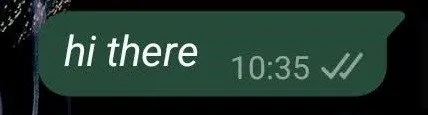
Pogrubiony
Zmień zwykły tekst na pogrubiony, umieszczając gwiazdkę przed i po tekście.
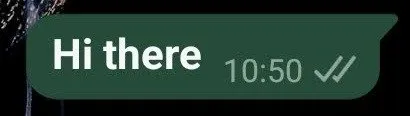
Przekreślenie
Jeśli chcesz, aby ktoś zrozumiał Twój punkt widzenia, nie wypowiadając go, użyj przekreślenia, dodając tyldę po obu stronach tekstu.
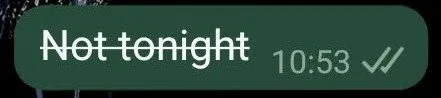
Minivan
Programiści mogą chcieć wysłać linie kodu do skopiowania przez innych. Zrób to, wysyłając tekst z trzema odstępami na początku i na końcu.

Lista punktowana
WhatsApp umożliwia także tworzenie list punktowanych. Może się to przydać, zwłaszcza że WhatsApp może działać jako aplikacja do robienia notatek, a także umożliwia wysyłanie wiadomości do siebie. Aby utworzyć listę, wypróbuj jedną z następujących opcji:
Lub
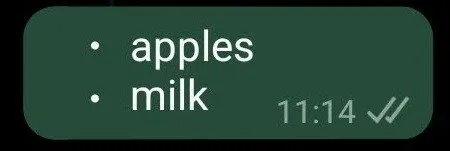
Lista numerowana
Jeśli zamiast tego wolisz utworzyć listę numerowaną, umieść liczbę, po której następuje kropka, a następnie wpisz tekst. Po naciśnięciu Enterpo pierwszej pozycji pojawi się kolejny numer oczekujący na następną pozycję na liście.
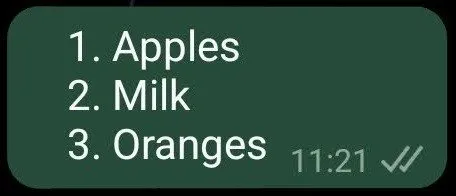
Cytat
Możesz także dodać cytat do wiadomości WhatsApp, dodając nawias i spację przed tekstem.

Kod wbudowany
Dodaj kod wbudowany do swojej wiadomości, wstawiając tekst pomiędzy tylnymi znacznikami.

Jak sformatować określony tekst w czatach WhatsApp
Możesz także formatować określone fragmenty tekstu w rozmowach WhatsApp. Na telefonie komórkowym zaznacz palcem tę część tekstu. Ta opcja nie jest dostępna w aplikacji komputerowej.
W małym menu zmień formatowanie na Pogrubienie lub Kursywa .
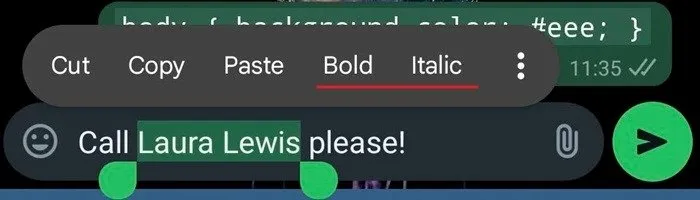
Kliknij trzy pionowe kropki, aby uzyskać więcej opcji.
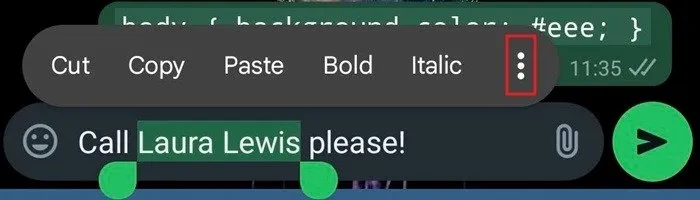
Wybierz opcję Przekreślenie lub Monospace .
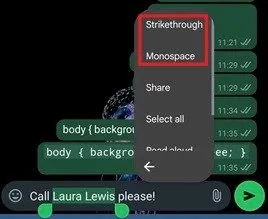
Alternatywnie umieść kursor na początku sekcji tekstu i ręcznie dodaj żądane symbole formatowania.

Naciśnij Spacepo ostatnim symbolu, aby wyświetlić tę część formatowania, a następnie naciśnij, Enteraby go wysłać.
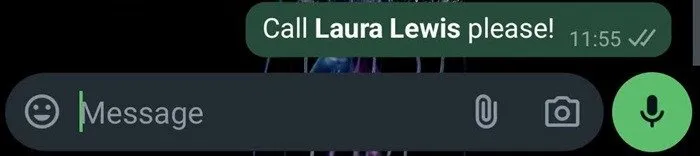
Jak zmienić czcionki w WhatsApp za pomocą stron internetowych
Jeśli chcesz dodać jeszcze więcej stylu swoim wiadomościom WhatsApp, możesz skopiować tekst z witryny generatywnej, takiej jak igfonts.io , Lingojam lub Yaytext .
Na potrzeby tych instrukcji używamy Yaytext.
Otwórz witrynę w swojej przeglądarce. Wpisz tekst w polu i obserwuj, jak różne czcionki i style wypełniają witrynę. Przewiń je, aż znajdziesz ten, który Ci się podoba, a następnie kliknij znajdujący się obok niego przycisk Kopiuj .
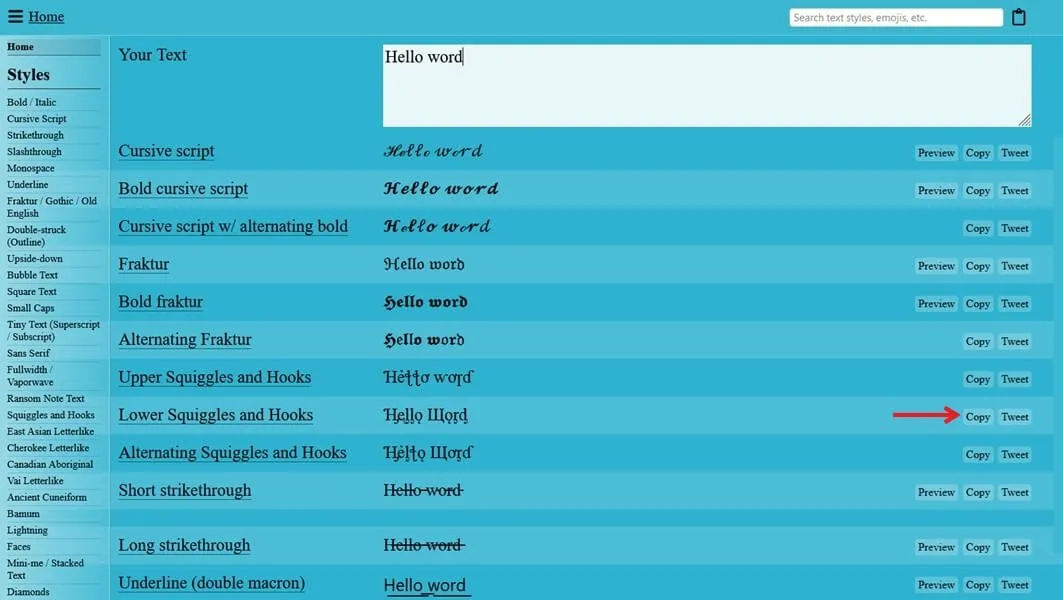
Wklej tekst do wiadomości WhatsApp i wyślij ją po drodze.
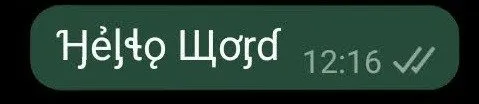
Jak zmienić czcionki w WhatsApp za pomocą aplikacji innej firmy
Jeśli nie chcesz kopiować i wklejać ze swojej przeglądarki, możesz pobrać aplikację innej firmy, która zapewni więcej opcji stylów tekstu. Możesz wypróbować aplikację taką jak Fonts Art , która zastępuje klawiaturę i zapewnia dostęp do kilku opcji i stylów czcionek.
Po zainstalowaniu Fonts Art i włączeniu niezbędnych uprawnień otwórz WhatsApp i przejdź do rozmowy. Kliknij pole wiadomości poniżej, aby wyświetlić klawiaturę, i wybierz nową czcionkę z opcji u góry.
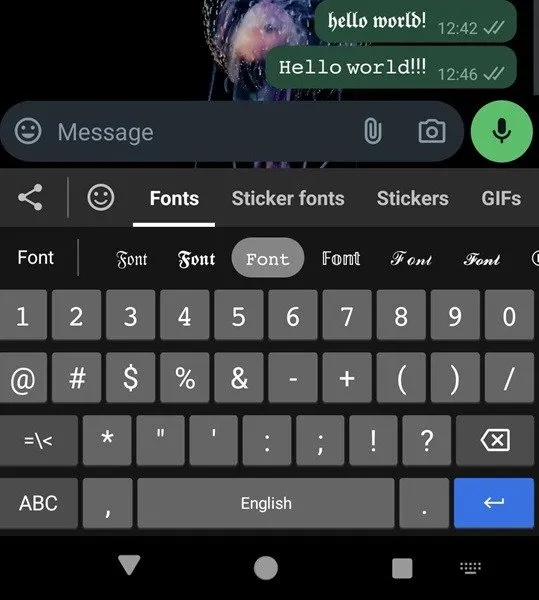
Napisz wiadomość w WhatsApp i naciśnij wyślij. Możesz łatwo przełączać się między czcionkami. Pamiętaj, że aby odblokować niektóre czcionki, może być konieczne obejrzenie reklamy lub uaktualnienie aplikacji do płatnego poziomu.
Jeśli chcesz coś przekazać lub poprawić komuś dzień, sformatuj tekst w WhatsApp, używając różnych stylów i czcionek. Możesz także skorzystać z pakietów naklejek, aby wysyłać interaktywne wiadomości do znajomych. Aby jeszcze bardziej ulepszyć korzystanie z WhatsApp, dowiedz się, jak zmienić swój profil WhatsApp lub zdjęcie grupowe.
Źródło obrazu: Unsplash . Wszystkie zrzuty ekranu wykonała Alexandra Arici.



Dodaj komentarz